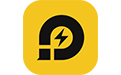 雷电模拟器是一款专为电脑用户设计的安卓模拟器,支持Android 5.1.1至Android 9内核,兼容市面上99%的主流手游及应用,包括《王者荣耀》《和平精英》《原神》等热门游戏,适配Intel、AMD、x86等多种硬件架构。
雷电模拟器是一款专为电脑用户设计的安卓模拟器,支持Android 5.1.1至Android 9内核,兼容市面上99%的主流手游及应用,包括《王者荣耀》《和平精英》《原神》等热门游戏,适配Intel、AMD、x86等多种硬件架构。
| 相关软件 | 版本说明 | 下载地址 |
|---|---|---|
| 原神 | 雷电模拟器支持游戏 | 查看 |
| 明日之后 | 雷电模拟器支持游戏 | 查看 |
| 手机模拟大师 | 官方版 | 查看 |
| 网易MuMu | v2.0.31 | 查看 |
| 虎牙直播助手 | 官方版 | 查看 |

软件特色
高帧率与画质优化:支持最高240帧刷新率及1080P/2K分辨率输出,结合OpenGL 3.1渲染技术,显著提升画面流畅度与细节表现,尤其适合竞技类与高画质游戏。
系统级兼容:支持Windows XP至Windows 10全版本系统,对低配置电脑优化良好,CPU与内存占用控制得当,多开场景下仍能保持稳定运行。
功能介绍
多开与同步操作:支持一键创建多个模拟器实例,实现多账号同步挂机、资源批量获取;同步器功能可同步操作多窗口,大幅提升多开效率。
按键深度适配:
预设键位:针对《火影忍者》《明日方舟》等热门游戏提供优化键位方案,支持即开即用。
自定义映射:支持键盘、鼠标、手柄自由映射,提供连击、旋转视角等增强功能,适配射击、MOBA、格斗等不同类型游戏。
一键宏功能:支持复杂操作录制与宏指令设置,一键触发连招、循环发言等,降低重复操作成本。
虚拟定位与操作录制:内置虚拟定位功能,支持地理位置模拟;操作录制可实现自动化任务执行,适合重复性任务。
ROOT权限与机型模拟:支持一键开启ROOT权限,兼容部分需系统级权限的应用;可自定义模拟机型,适配游戏多开或特殊应用需求。
软件特色
无广告纯净体验:无启动广告与弹窗干扰,界面简洁直观,操作流程高效。
资源占用优化:多开场景下CPU与内存占用率低于同类模拟器,避免卡顿与崩溃,适合中低端配置电脑。
更新与适配速度:应用商店更新速度领先同类产品1-2周,优先适配新游戏与版本,提供流畅体验。
FAQ
问:出现VBoxSVC.exe系统错误?
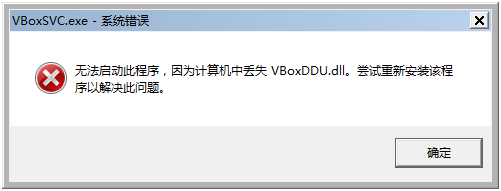
原因:360、QQ电脑管家、金山毒霸等一些安全软件阻止了文件的安装;
解决方法:退安全软件,重新安装可以解决。
问:安装失败提示解压失败?
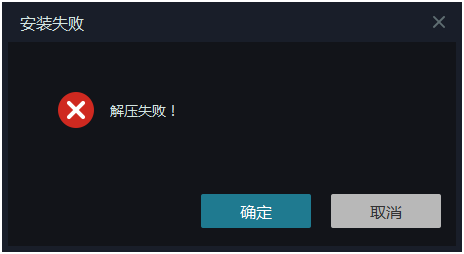
原因:可能安装包受损,也有可能内存满了;
解决方法:1、重新下载安装包,重启电脑,退掉360、QQ电脑管家、金山毒霸等安全软件,重新安装雷电模拟器;
2、安装到系统盘C盘下;
3、把安装包Idinst.exe 改名包Idinst.rar(压缩文件),解压,解压后找到dnplayer.exe,启动
问:安装的时候一直卡在95%
解决方法:
1. 去下载最新版本的模拟器;
2. 退360、QQ电脑管家、金山毒霸等一些安全软件;
3. 手动更换安装目录,重新安装。
问:如何调大模拟器cpu和内存?
打开雷电模拟器右上角三条横杠的图标,点击选择软件设置,弹出窗口的第一个性能设置里面就有CPU和内存调节,目前推荐配置还是蛮高的,下拉之后可以自由选择想要的CPU和内存。
问:什么是同步器
同步器就是在一台电脑上同步操作多个模拟器,实现多个窗口同步操作的设置。
问:如何在模拟器实现多个窗口同步操作
打开多开模拟器,新建或复制更多模拟器,做好窗口排列;在其中一个模拟器右侧菜单栏点击更多,打开同步器,点“开始”按钮就可以了。
问:雷电模拟器怎么把数据备份转移?
把模拟器关闭后,打开“多开器”,找到对应的模拟器的一栏,点击备份按钮进行备份后进行保存即可,同时还原功能也是一样进行操作(注:模拟器在无法打开的状态下进行备份,还原后的模拟器仍然是无法打开,建议在模拟器能正常打开时勤备份)
问:模拟器全屏放大后,上下或左右两侧出现黑边怎么处理?
可以通过自定义分辨率调整对应的参数进行解决,但自定义的分辨率是没有系统默认的游戏按键,需要自己设置。更改分辨率步骤:模拟器设置——性能设置——自定义
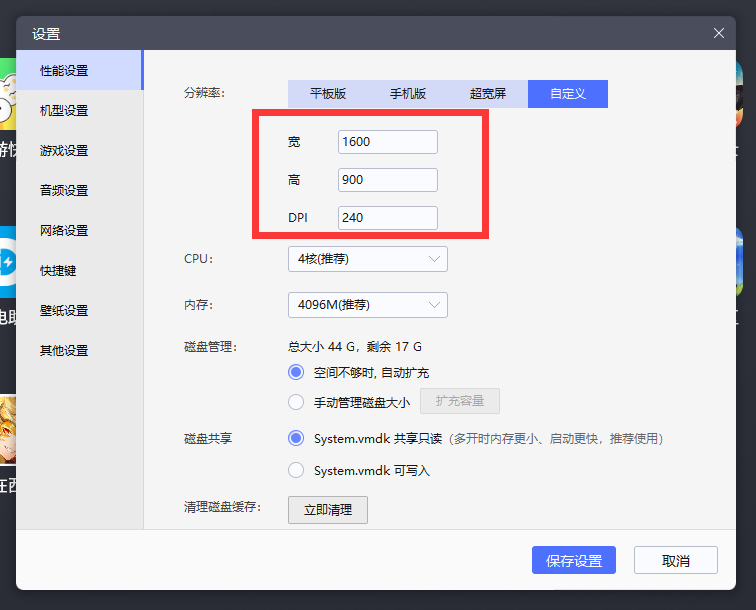
问:雷电安卓模拟器如何使用多开窗口同步器?
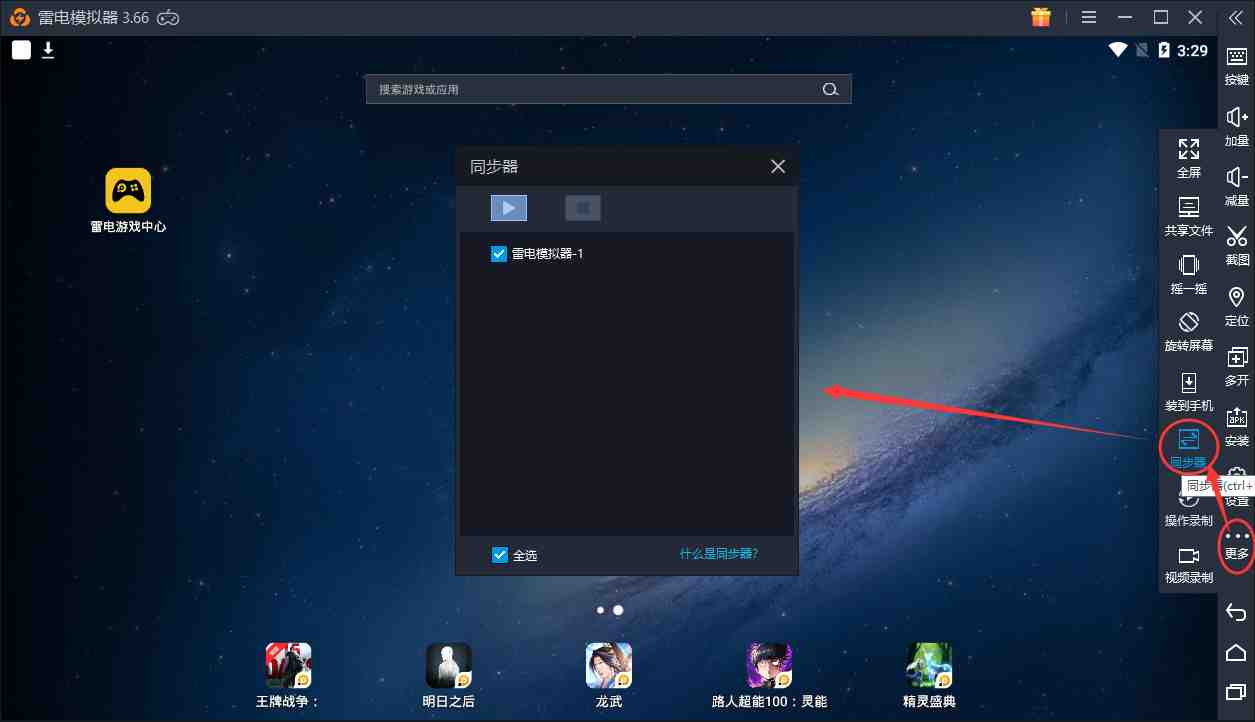
为了保证操作的准确性,务必把所有多开的模拟器的分辨率和dpi都设置成一样的。
成功之后的效果是这样的:
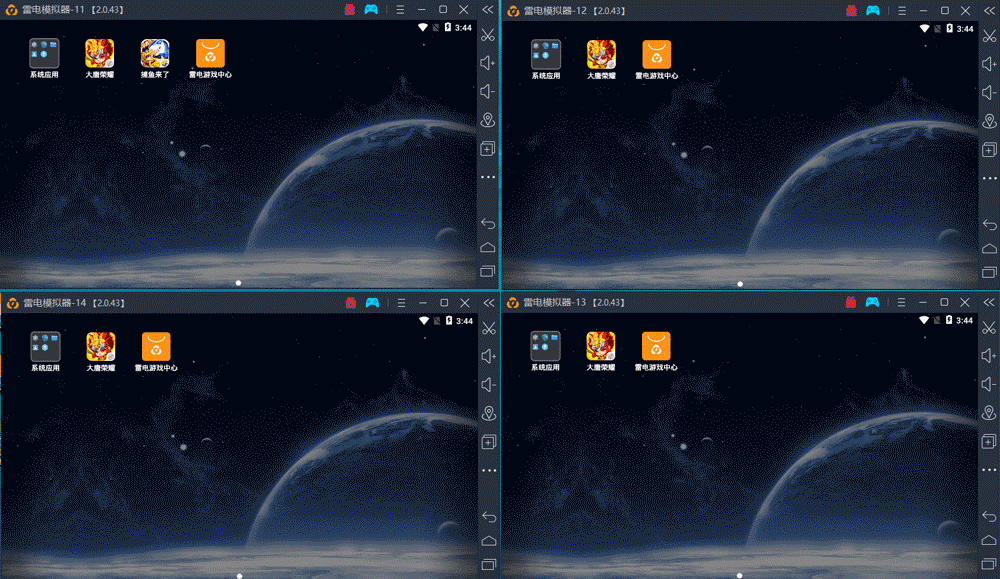
原因分析:键位错误可能是“自己的按键位置修改了”,也可能是“模拟器的按键修改了”
解决方法:参照下面的图片,按照图片的箭头位置操作一遍
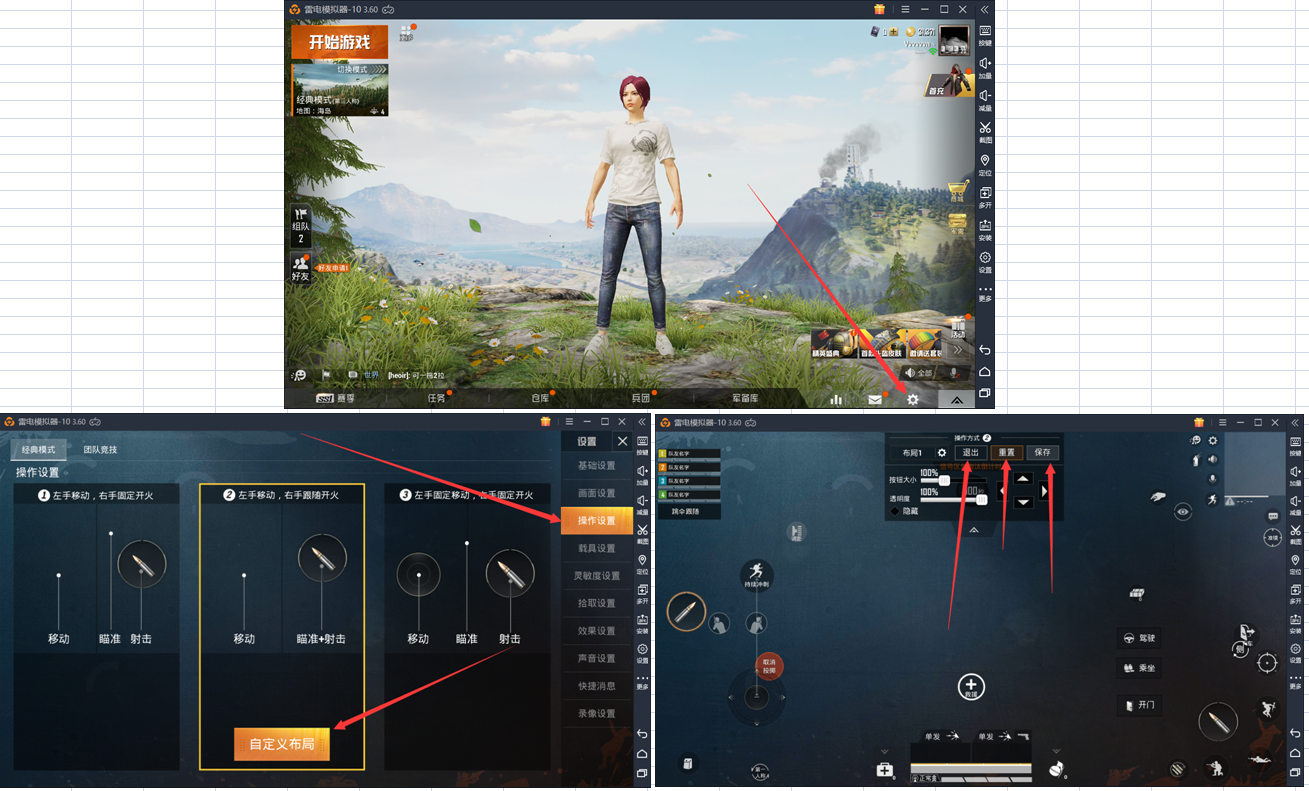
如果不能开车,请在游戏内修改载具方式为第二种
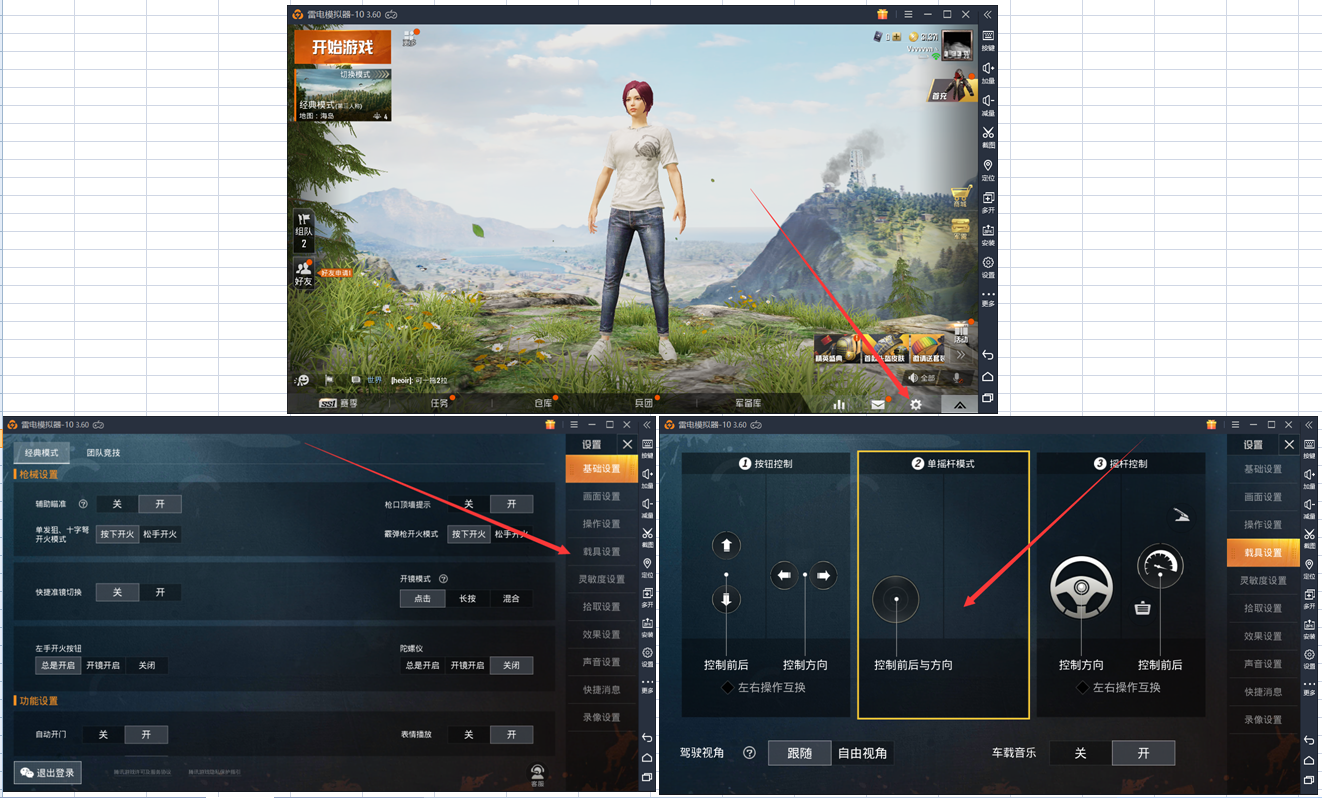
更新日志
1. 修复《EVE星战前夜》、《开言英语》等游戏视频黑屏。
2. 修复《忘川风华录》卡顿。
3. 修复《西瓜视频》偶现闪退。
4. 修复安装华为框架失败。
5. 大幅提升《RO仙境传说》AMD显卡帧率。
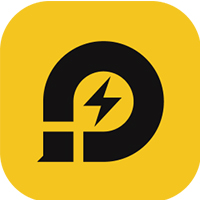
 雷电模拟器 v9.1.63
雷电模拟器 v9.1.63
 BlueStacks 中文版 v5.22.91.6503
BlueStacks 中文版 v5.22.91.6503
 手机模拟大师 官方版 v7.3.3592.2470
手机模拟大师 官方版 v7.3.3592.2470
 网易MuMu模拟器12 官方渠道版 v5.0.2
网易MuMu模拟器12 官方渠道版 v5.0.2
 逍遥安卓模拟器 官方版 v9.0.9
逍遥安卓模拟器 官方版 v9.0.9
 夜神安卓模拟器 官方版7.0.6.2
夜神安卓模拟器 官方版7.0.6.2






















